Hur man lägger till sidnummer i Google Dokument
Miscellanea / / November 28, 2021
Google Docs har blivit ett nyckelelement för många organisationer. Den onlinebaserade textredigeringstjänsten har i princip blivit ritbordet för många företag, vilket gör att flera användare kan redigera och spara dokumentet samtidigt. För att lägga till ytterligare en nivå av systemisering till de redan organiserade Google-dokumenten introducerades funktionen med sidnummer. Här är en guide som hjälper dig att ta reda på hur man lägger till sidnummer i Google Dokument.

Innehåll
- Hur man lägger till sidnummer i Google Dokument
- Varför lägga till sidnummer?
- Metod 1: Lägga till sidnummer i Google Docs Desktop-version
- Metod 2: Lägga till sidnummer i Google Docs mobilversion
Hur man lägger till sidnummer i Google Dokument
Varför lägga till sidnummer?
För personer som arbetar med stora och omfattande dokument kan en sidnummersymbol spara mycket krångel och påskynda skrivprocessen. Även om du alltid kan ange sidnummer i ett dokument manuellt, Google docs ger användarna funktionen att lägga till automatiska sidnummer, öppna upp en avsevärd tid.
Metod 1: Lägga till sidnummer i Google Docs Desktop-version
Desktopversionen av Google Dokument används ofta bland studenter och skribenter. Att lägga till sidnummer i Google Dokument är en ganska enkel process och ger användarna ett brett utbud av anpassningsmöjligheter.
1. Gå till Google Dokument webbplats på din PC och Väljdokumentet du vill lägga till sidnummer till.
2. I aktivitetsfältet högst upp, klicka på Format.

3. Ett gäng alternativ kommer att dyka upp. Klicka på alternativen med titeln Sidnummer.
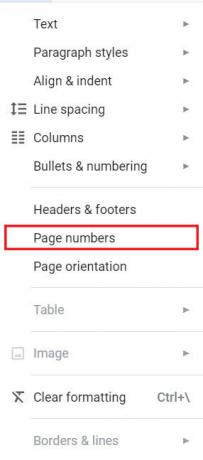
4. Ett nytt fönster kommer att visas med anpassningsalternativ för sidnumren.
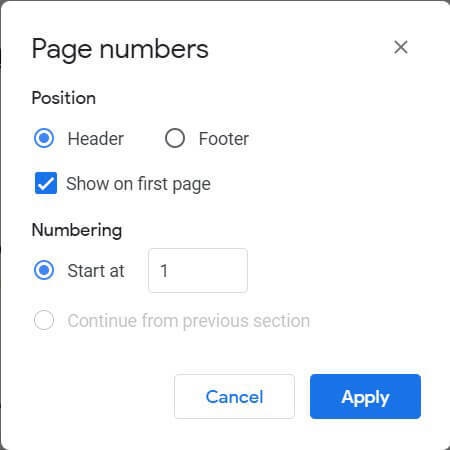
5. Här kan du välj position av sidnumret (sidhuvud eller sidfot) och välj startsidans nummer. Du kan också bestämma om du vill ha sidnumret på första sidan eller inte.
6. När alla önskade ändringar har gjorts, klicka på Apply, och sidnumren visas automatiskt i Google-dokumentet.
7. När sidnumren har placerats kan du justera deras positioner från Sidhuvud och sidfötter meny.
8. I aktivitetsfältet, klicka återigen på Formatera och välj Sidhuvud och sidfötter alternativ.
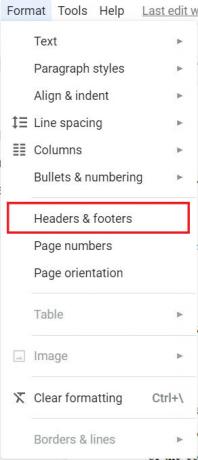
9. Genom att justera sidhuvudet och sidfotens dimensioner i det nya fönstret som visas kan du ändra sidnumrets position.
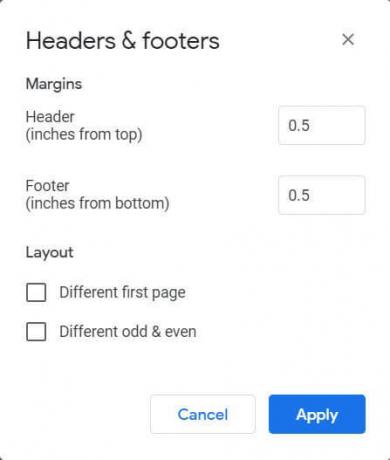
10. När alla ändringar har gjorts, klicka på Apply, och sidnumren kommer att placeras i den position du väljer.
Läs också:4 sätt att skapa gränser i Google Dokument
Metod 2: Lägga till sidnummer i Google Docs mobilversion
På senare år har mobilversionerna av många applikationer börjat bli populära, och Google Docs är inte annorlunda. Den mobila versionen av appen är lika användbar och är optimerad för en smartphonevänlig vy för användarna. Naturligtvis har funktionerna som finns tillgängliga på skrivbordsversionen också konverterats till mobilappen. Så här kan du lägga till sidnummer i Google Dokument via smartphone-appen.
1. Öppna appen Google Dokument på din smartphone och välj det dokument du vill redigera.
2. I det nedre högra hörnet av dokumentet hittar du en pennikon; knacka på den för att fortsätta.
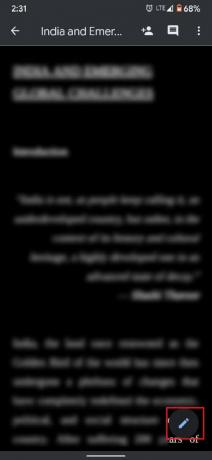
3. Detta öppnar redigeringsalternativen för dokumentet. I det övre högra hörnet av skärmen, tryck på plussymbolen.
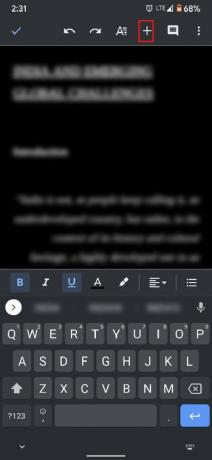
4. I den Infoga kolumn, scrolla ner och tryck på sidnumret.
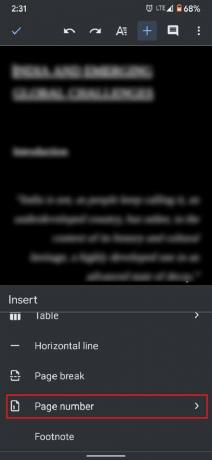
5. Dokumentet ger dig fyra alternativ som innehåller olika metoder för att lägga till sidnummer. Detta inkluderar möjligheten att lägga till sidnummer i sidhuvud och sidfot, tillsammans med valet att hoppa över numrering på första sidan.
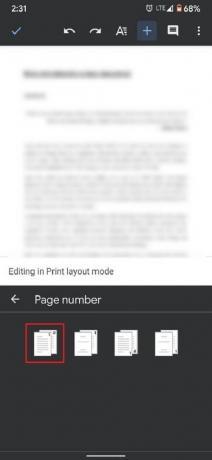
6. Baserat på dina önskemål, Väljnågot alternativ. Sedan i det övre vänstra hörnet av skärmen, tryck på bocken symbol.
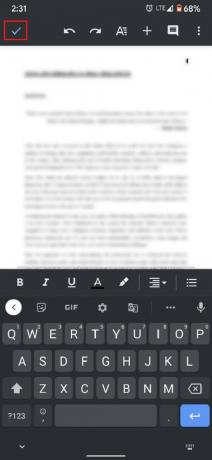
7. Sidnumret kommer att läggas till i ditt Google-dokument.
Vanliga frågor (FAQs)
Q1. Hur sätter jag sidnummer på ett helt dokument?
Sidnummer kan läggas till hela Google Dokument med hjälp av Format-menyn i aktivitetsfältet. Klicka på "Formatera" och välj sedan "Sidnummer." Baserat på dina önskemål kan du anpassa sidornas placering och numrering.
Q2. Hur startar jag sidnummer på sida 2 i Google docs?
Öppna det valda Google-dokumentet och, följ stegen ovan, öppna fönstret "Sidnummer". I avsnittet med titeln "Position", avmarkera alternativet "Visa på första sidan". Sidnumren börjar från sida 2.
Q3. Hur sätter du sidnummer i det övre högra hörnet i Google Dokument?
Som standard visas sidnumren i det övre högra hörnet av alla Google-dokument. Om din av en slump är nere till höger, öppna fönstret "Sidnummer" och välj "Sidhuvud" i stället för "Sidfot" i positionskolumnen. Positionen för sidnumren kommer att ändras i enlighet med detta.
Rekommenderad:
- 4 sätt att rotera en bild i Google Dokument
- Hur man aktiverar eller inaktiverar Google Sync
- 4 sätt att ändra din bakgrundsbild på Android
Vi hoppas att den här artikeln hjälpte dig att ta reda på hur man lägger till sidnummer i Google Dokument. Men om du fortfarande har några frågor angående denna handledning är du välkommen att kontakta oss via kommentarsektionen.



